Reklāma
 iPhoto lietotājiem, kuri ir uzņēmuši ceļojumu fotogrāfijas dažādās vietās visā valstī vai pasaulē, iPhoto piedāvā diezgan foršs slaidrādes motīvs, ko ir salīdzinoši viegli salikt, atkarībā no tā, cik labi esat pārvaldījis savu iPhoto bibliotēka. Ja jums nav nekā labāka, tajā ir iekļauta pat lieliska fona mūzika.
iPhoto lietotājiem, kuri ir uzņēmuši ceļojumu fotogrāfijas dažādās vietās visā valstī vai pasaulē, iPhoto piedāvā diezgan foršs slaidrādes motīvs, ko ir salīdzinoši viegli salikt, atkarībā no tā, cik labi esat pārvaldījis savu iPhoto bibliotēka. Ja jums nav nekā labāka, tajā ir iekļauta pat lieliska fona mūzika.
Vietu motīvs slaidrādes darbojas vislabāk, ja esat ceļojis vairākas dažādas vietas un ja jūsu ceļojuma fotoattēli ir marķēti pēc atrašanās vietas. Jaunākajās iPhone un dažu citu mūsdienu kameru versijās tagad ir iekļauta ģeogrāfiskās atzīmes funkcija, kas iegulst atrašanās vietas koordinātas katram jūsu uzņemtajam fotoattēlam.
Profesionālās attēlu lietojumprogrammas, piemēram, Aperture, parādīs ģeogrāfiskās atzīmes informāciju, kas sastāv no platuma, garuma utt.
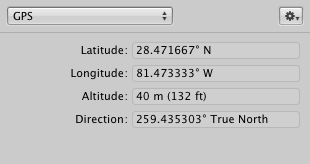
Bet par laimi iPhoto pārtulkos šo informāciju atpazīstamā nosaukumā, piemēram, Konija sala, Londona vai Piedzīvojumu salas. Bet pat tad, ja jūsu ceļojumu fotoattēli nav atzīmēti, varat tos manuāli marķēt, izmantojot iPhoto funkciju Vietas.
Fotoattēlu marķēšana
Atlasot fotoattēlu un pēc tam noklikšķinot uz pogas Informācija iPhoto izvēlņu joslā, rīks Vietas parādīs šī fotoattēla ģeogrāfiskās atzīmes informāciju. Ja jūsu fotoattēliem nav pievienotas ģeogrāfiskās atzīmes, varat vienkārši atlasīt ceļojumu fotoattēlu kolekciju un pats pievienot informāciju, līdzīgi kā attēliem pievienojat atslēgvārdus.
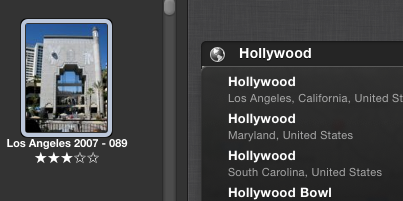
Ievadot atrašanās vietas nosaukumu, iPhoto uzskaitīs iespējamās atrašanās vietas, no kurām izvēlēties. Tas var pat uzskaitīt populārus kūrortus vai tūristu vietas. Kad visi jūsu ceļojuma fotoattēli ir marķēti, jūs varat noklikšķināt uz Vietas panelī Albumi, un jūs saņemsiet karti ar sarkanām pildspalvām, kas nomestas uz vietām, kuras esat uzņēmis fotoattēlus.
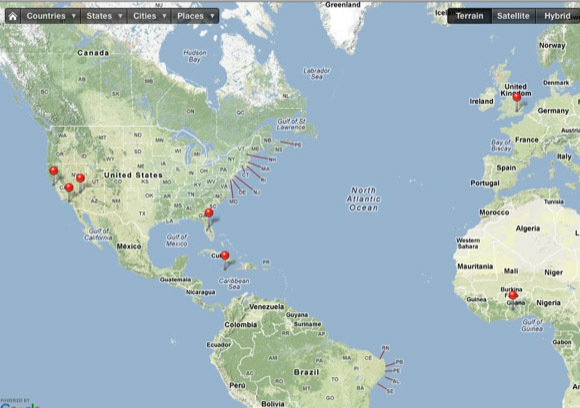
Ceļojumu fotogrāfiju organizēšana
Ja ceļojumu fotogrāfijas esat sakārtojis parastos vai viedos albumos, jums tikai jāizveido jauns albums, nosauciet to nosaukumu, kuru vēlaties izveidot slaidrādei (piemēram, “Kur mēs esam bijuši”), un pievienojiet tam atlasi no ceļojuma fotogrāfijas. Sakārtojiet savāktās fotogrāfijas pēc datuma, lai tās saglabātos kopā albumā.

Izveidojiet slaidrādi
Kad ceļojumu albums ir atlasīts, rīkjoslā noklikšķiniet uz pogas Izveidot un atlasiet Slīdrāde. iPhoto iestatīs atsevišķu mapi jūsu atlasītajiem fotoattēliem. Pēc tam noklikšķiniet uz pogas Motīvi un atlasiet motīvu Vietas.
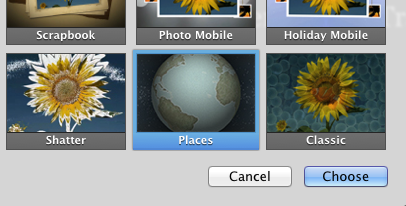
iPhoto apstrādās jūsu fotoattēlus un izveidos atrašanās vietu nosaukumus katrai jūsu ceļojuma fotoattēlu kopai. Virsrakstu efekts parādīsies kustīgā kartē ar katras sadaļas pirmo fotoattēlu, kas attēlo atrašanās vietu.
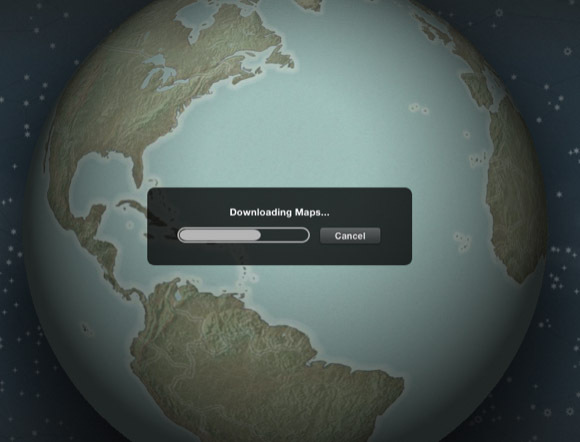
Ja nosaukumi jums nepatīk, bez problēmām varat tos rediģēt un norādīt atrašanās vietu pēc saviem ieskatiem. Tāpat kā ar citiem slaidrādes motīviem, varat arī pārvietot fotoattēlus un izdzēst tos, kas neatbilst. Varat arī atgriezties ceļojumu fotoalbumos un pievienot slaidrādes mapei citus attēlus. Ja jūsu attēli ir pareizi datēti, iPhoto ir jāievieto pievienotie fotoattēli attiecīgajā sadaļā. Ja nē, vienkārši pārvietojiet tos tur, kur tiem vajadzētu būt.

Ja jums nepatīk slaidrādes noklusējuma motīvu mūzika, vienkārši mainiet to. Varat pielāgot citus slaidrādes iestatījumus. Tomēr motīvs Vietas nerāda visus fotoattēlus pa vienam. Šajā tēmā vienlaikus tiks parādīti 1-4 fotoattēli. Jums nav daudz kontroles pār to, izņemot to parādīšanās secību.
Prezentācija
Noklikšķinot uz pogas Atskaņot, iPhoto piedāvā grafisku ceļojuma efektu, kas pārvietojas pa karti uz vietām, kur fotografējāt. Tāpat kā citas slaidrādes, varat eksportēt savu projektu, lai to parādītu vietnē, mobilajā ierīcē vai lielā ekrāna televizorā.
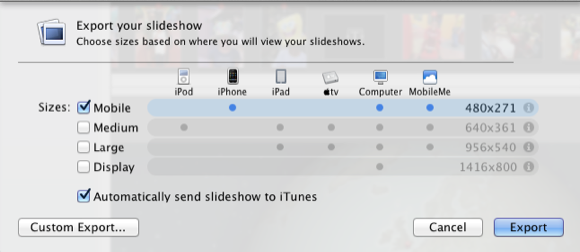
Pastāstiet mums, ko jūs domājat par šo slaidrādes projektu un līdzīgiem, ko esat izmantojis. Citas idejas par iPhoto skatiet mūsu rakstos šeit.
Bakari ir ārštata rakstnieks un fotogrāfs. Viņš ir ilggadējs Mac lietotājs, džeza mūzikas fans un ģimenes cilvēks.